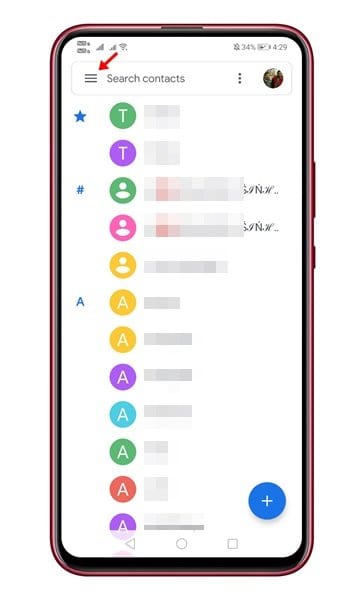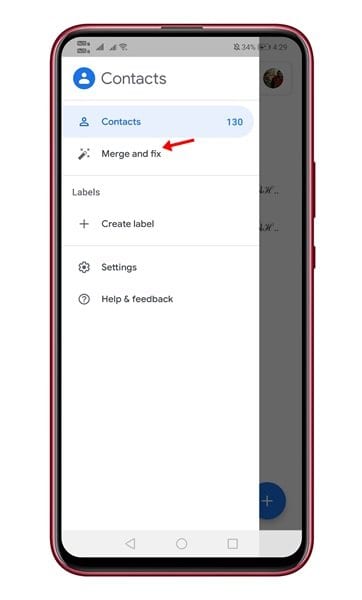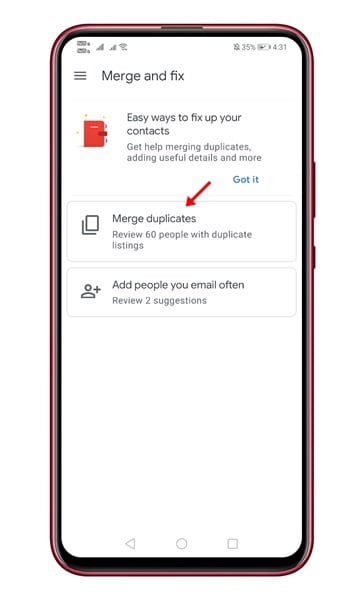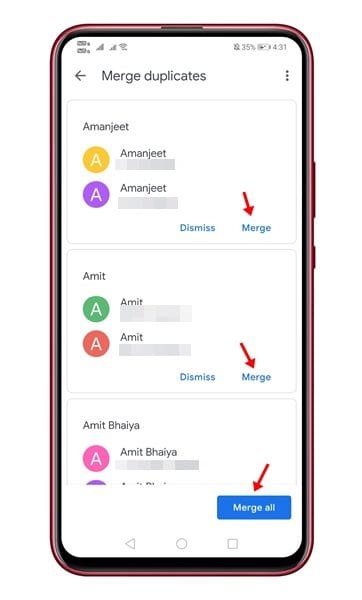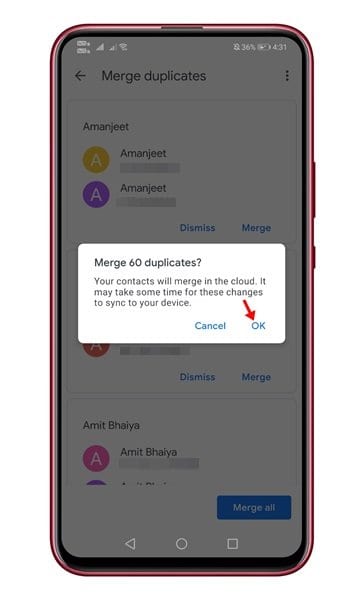Hoe dûbele kontakten op Android gearfoegje mei Google-kontakten
De measten fan ús hawwe gjin kontaktbehearder-app fan tredden nedich om ús kontakten te behearjen. Jo kinne de native kontaktbehearder-app brûke om nije kontakten te meitsjen, besteande kontakten te bewurkjen of te wiskjen. Yn guon gefallen kin in kontaktbehearder-app fan tredden lykwols nedich wêze. Bygelyks, in stock kontakt of dialer app kin gjin dûbele kontakten fuortsmite, kin gjin kontakten fine dy't binne bewarre sûnder in nûmer, ensfh.
Derneist kin dizze kontaktbehearder-app fan tredden jo wat nuttige funksjes leverje lykas reservekopy en kontakten weromsette, dûbele kontakten gearfoegje, ensfh. Dus, as jo fiele dat kontaktbehearder fan tredden essensjeel is foar jo apparaat, dan moatte jo kontrolearje ús artikel -
Dit artikel sil prate oer ien fan 'e bêste apps foar kontaktbehearder foar Android, bekend as Google Kontakten. Foar dyjingen dy't it net witte, is Google Kontakten de app foar stock kontaktbehear foar Pixel-, Nexus- en Android One-apparaten. De app is ek beskikber yn 'e Google Play Store, en kin fergees downloade wurde.
Lês ek: Hoe kinne jo ferlerne of wiske kontakten op Android herstelle
Stappen om dûbele kontakten op Android te fusearjen mei Google-kontakten
Jo kinne de Google Kontakten-app brûke om nije kontakten te meitsjen, besteande kontakten te bewurkjen, duplikaten gearfoegje, reservekopy en kontakten weromsette. Hjirûnder hawwe wy in detaillearre hantlieding dield oer it gearfoegjen fan dûbele kontakten op Android mei de Google Kontakten-app. Litte wy kontrolearje.
Stap 1. Earst fan alles, ynstallearje in app Google Kontakten op jo Android-apparaat.
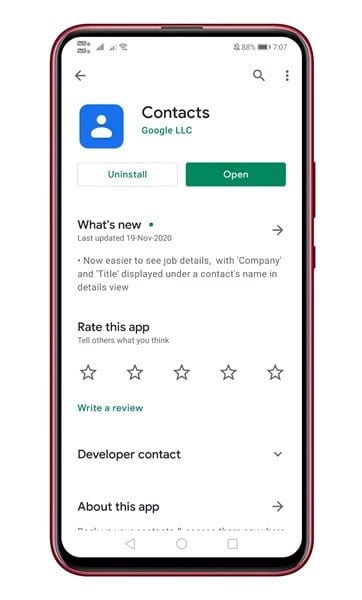
Stap 2. Iepenje no de Kontakten-app, en jo sille in skerm sjen lykas hjirûnder werjûn. Klikje op De trije horizontale rigels , lykas werjûn yn 'e skermprint.
De tredde stap. Tik út de list mei opsjes "Ferbine en reparearje" .
Stap 4. Klikje op de folgjende side op "Duplicaten gearfoegje" .
Stap 5. No sil Google Kontakten alle dûbele kontakten scannen en fine. Om yndividuele kontakten te fusearjen, moatte jo op de knop klikke "Fusearje" . Jo kinne ek de opsje brûke "Alles gearfoegje" Om alle kontakten mei mar ien klik te fusearjen.
Stap 6. No sille jo in befêstiging popup sjen. klik op de knop "OK" Om dûbele kontakten te fusearjen.
Dit is! Ik bin klear. Dit is hoe't jo de Google Kontakten-app kinne brûke om dûbele kontakten op Android te finen en te fusearjen.
Dit artikel giet oer hoe't jo Google Kontakten brûke om dûbele kontakten op Android te finen en te fusearjen. Hoopje dat dit artikel jo holp! Diel asjebleaft ek mei dyn freonen. As jo twifels hawwe oer dit, lit it ús dan witte yn it kommentaarfakje hjirûnder.